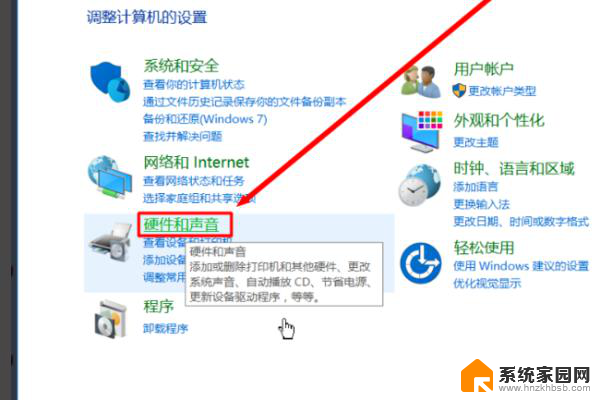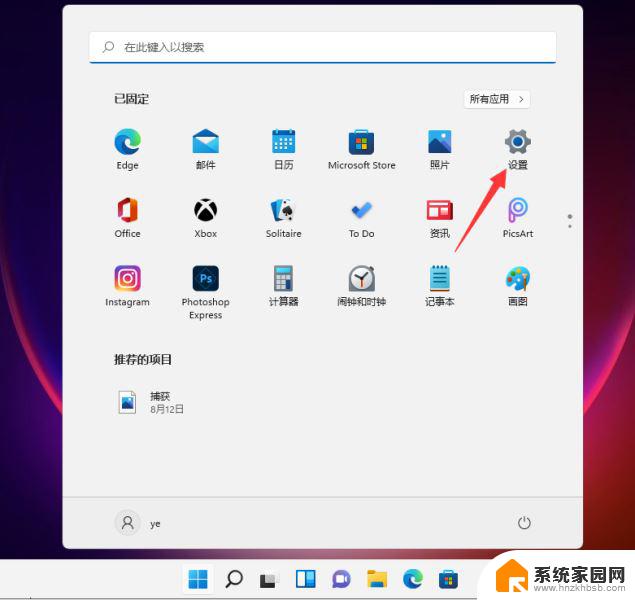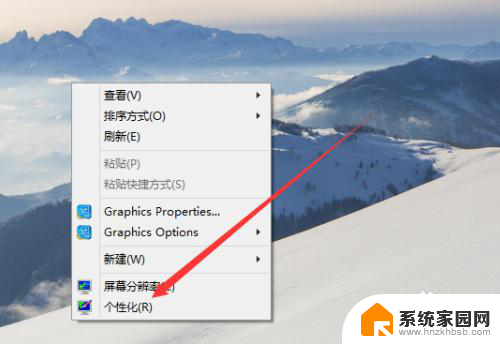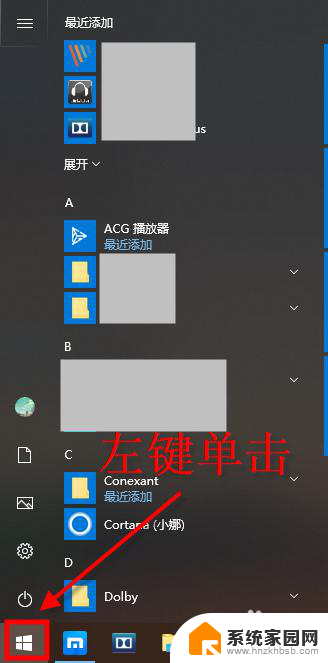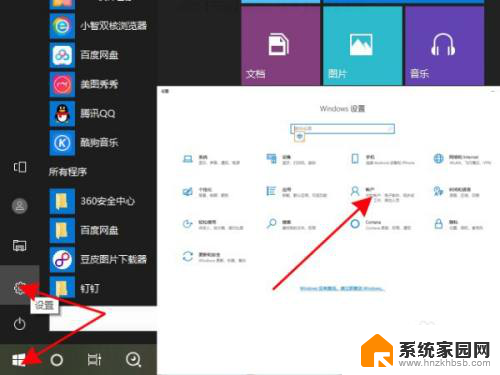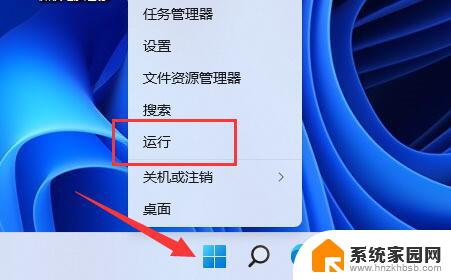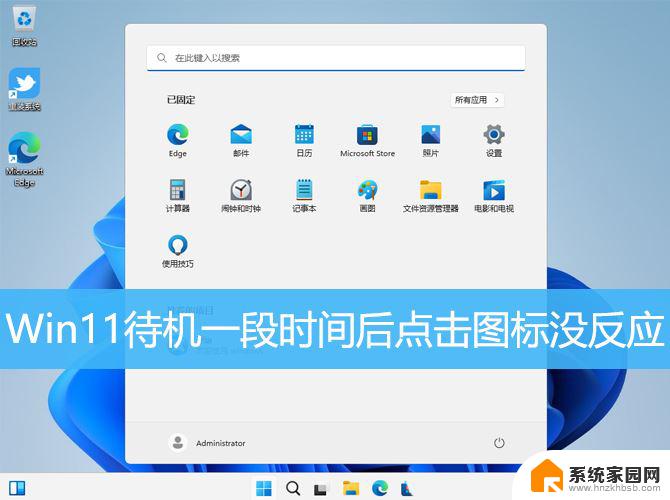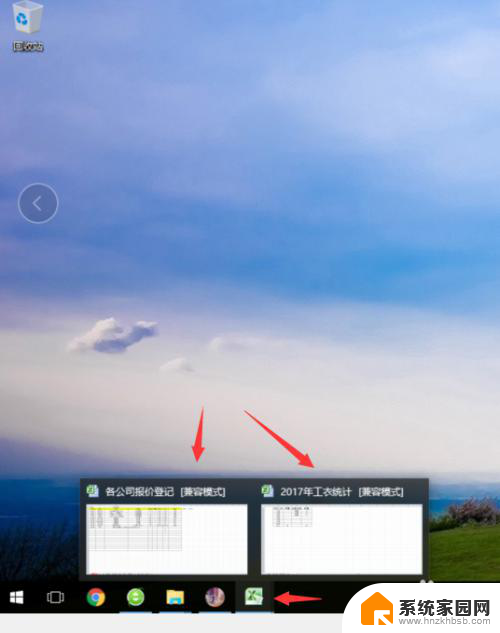win11合上盖子不休眠怎么设置 Win11笔记本合上盖子不休眠的设置方法
Win11笔记本合上盖子不休眠的设置方法是一项十分实用的功能,在我们使用笔记本电脑时,有时候需要合上盖子,但又不希望电脑进入休眠状态。这可能是因为我们需要在合上盖子的同时继续播放音乐、下载文件或进行其他后台操作。为了满足这一需求,Win11为我们提供了相关设置选项。通过简单的设置调整,我们可以轻松地让笔记本在盖子合上时保持唤醒状态,从而提高工作效率和使用便利。接下来我们将介绍具体的设置方法,让您轻松掌握这一实用技巧。
Wi?n11笔记本合上盖子不休眠的方法教学
1、点击开始菜单,打开控制面板。
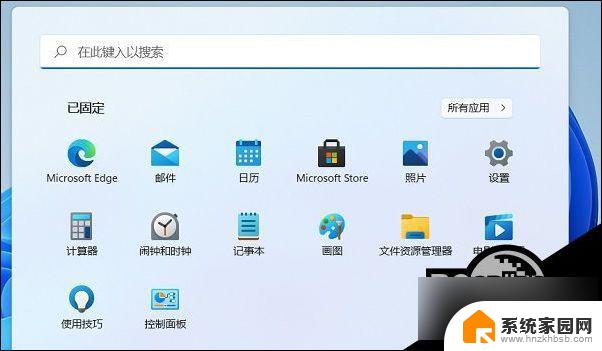
2、在控制面板里点击硬件和声音(注意右上角查看模式为类别,才可以看到硬件和声音选项)。
3、电源选项,点击 更改电源按钮的功能。
4、最后 修改关闭盖子时应该执行的操作后点击保存就OK了。
笔记本电脑一般都是默认合上盖子就会进入到休眠状态,但是用户可以自己设置笔记本合上的时候不休眠。能够继续下载东西,继续听音乐。
以上就是解决 Win11 合上盖子后不休眠的全部内容,如果你遇到这个问题,可以按照以上操作进行解决,非常简单快速,一步到位。